Lista kontrolna: 10 rzeczy, które należy dodać do swojej stopki w witrynie WordPress
Opublikowany: 2021-08-27Każdy projektant stron internetowych wie, jak ważne jest dobre wykorzystanie stopki. Ponieważ jest to zwykle ostatnia rzecz, jaką widzą Twoi widzowie, ma szczególną wartość, której nie można zastąpić innymi elementami witryny . Niestety, nie zawsze łatwo jest zdecydować, jak używać stopki i jaką treść w niej umieścić. Mając to na uwadze, damy Ci 10 rzeczy, które możesz dodać do swojej stopki w witrynie WordPress.
Rzeczy do dodania do stopki w witrynie WordPress
Jeśli jesteś zupełnie nowy w projektowaniu witryn, stopka to obszar, który pojawia się pod standardową zawartością witryny. Większość witryn dobrze wykorzystuje nagłówek (górny obszar witryny) i stopkę, ponieważ są one pierwszą i ostatnią rzeczą, którą zobaczą użytkownicy. Mając to na uwadze, ważne jest, aby wybrać odpowiednią treść do umieszczenia w stopce . Oto kilka opcji, które możesz wziąć pod uwagę.
Zdjęcia
Zacznijmy od czegoś prostego. Mianowicie, jeśli prowadzisz witrynę non-profit i chcesz jedynie zaprezentować swoje treści, możesz rozważyć dodanie obrazu jako stopki. Obrazy mają tendencję do wywoływania uczuć . A dobry obraz może nadać Twoim treściom tylko niezbędne wrażenie, dzięki czemu widz będzie się nimi cieszył jeszcze bardziej.
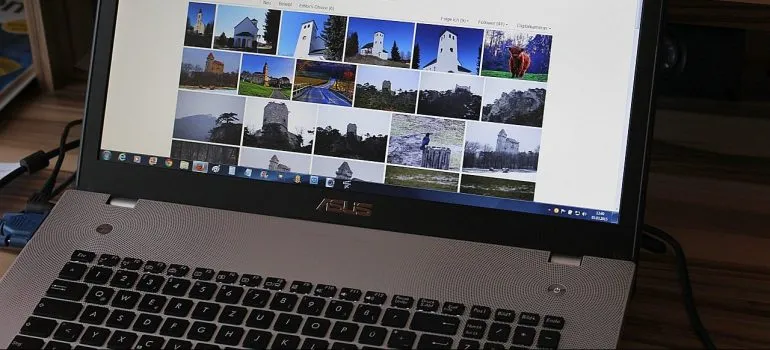
Aby dodać obrazek do stopki, nie musisz wiele robić. Po prostu przejdź do strony Wygląd -> Widgety i wybierz Widget obrazu . Gdy to zrobisz, przeciągnij i upuść go w obszarze stopki.
Spinki do mankietów
Przejdźmy teraz do najczęściej wybieranych stron internetowych z opcjami. Linki wewnętrzne są częstym wyborem w przypadku treści w stopce, ponieważ ułatwiają nawigację. Możesz wybrać link do swojego bloga, strony Kontakt, O nas lub innych stron, których mogą potrzebować Twoi użytkownicy. Aby dodać linki, najpierw przejdź do Wygląd -> Menu. Następnie klikasz link „utwórz nowe menu”. Po wprowadzeniu nazwy kliknij przycisk Utwórz menu. Jak wybrać pozycje, które chcesz dodać do menu. Po zakończeniu kliknij przycisk Zapisz menu.
Po utworzeniu menu przejdź do Wygląd -> Widgety. Tam możesz dodać widżet Menu nawigacji do stopki (podobnie jak widżet obrazu).
Kod
Najłatwiejszym i najbardziej niezawodnym sposobem dodania kodu do stopki jest użycie wtyczki Insert Headers and Footers . Po zainstalowaniu i aktywacji przejdź do Ustawienia -> Wstaw nagłówki i stopki. W polu Skrypty w stopce możesz wkleić fragment kodu. Pamiętaj tylko, aby kliknąć przycisk Zapisz, aby zapisać zmiany.
Link do polityki prywatności
W zależności od rodzaju strony internetowej, którą prowadzisz i miejsca, w którym się znajdujesz , możesz podlegać pewnym przepisom dotyczącym prywatności . Aby przestrzegać tych przepisów o ochronie prywatności, właściciele witryn zazwyczaj dodają stronę z polityką prywatności i umieszczają do niej link w stopce. Wiedząc o tym, WordPress ułatwił tworzenie i dodawanie strony z zasadami do stopki.

Pierwszą rzeczą do zrobienia jest przejście do strony Ustawienia -> Prywatność. Tam masz już dostępną wersję roboczą. Możesz użyć go tak, jak jest, lub dostosować go do swoich potrzeb. Następnie musisz dodać więcej informacji o swojej polityce prywatności i opublikować stronę. Gdy to zrobisz, dość łatwo jest dodać stronę do stopki.

Data praw autorskich
Dodawanie daty praw autorskich jest dość powszechne w przypadku witryn internetowych, zwłaszcza jeśli wcześniej miały do czynienia z duplikatami. Aby to zrobić, wystarczy przejść do Wygląd -> Dostosuj i poszukać ustawienia stopki. Następnie musisz utworzyć symbol praw autorskich, dodając tekst w następującym formacie:
- &Kopiuj; Prawa autorskie 2016-2021. Wszelkie prawa zastrzeżone.
Gdy to zrobisz, nie zapomnij opublikować zmian motywu, aby zaczęły obowiązywać. Pamiętaj tylko, że co roku będziesz musiał aktualizować datę.
Przyciski społecznościowe
Najpierw zainstaluj i aktywuj wtyczkę Social Icons Widget . Gdy to zrobisz, przejdź do strony Wygląd -> Widgety. Tam możesz dodać widżet Ikony społecznościowe do obszaru stopki.
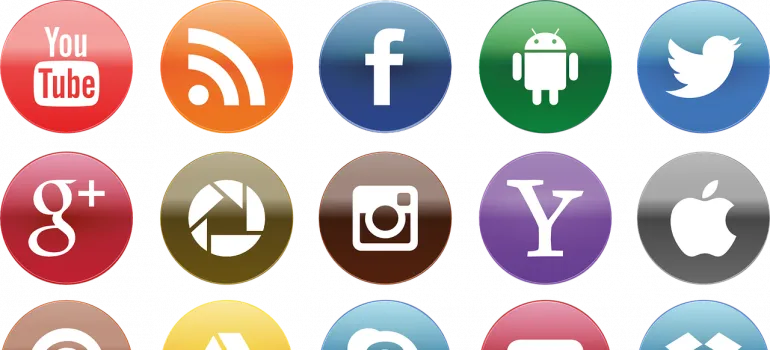
Numer telefonu
Zainstaluj wtyczkę przycisku WP Call . Gdy to zrobisz, przejdź do strony Ustawienia -> WP Call Button. Tam najpierw musisz ustawić „Stan przycisku Zadzwoń teraz” na aktywny. Gdy to zrobisz, możesz dodać numer telefonu i wybrać, czy chcesz również dodać przycisk połączenia.
Kanał na Instagramie
Wraz z obrazami, Twój kanał na Instagramie może być niesamowitą korzyścią dla Twojej stopki. Aby go dodać, musisz najpierw zainstalować i aktywować wtyczkę Smash Ballon Instagram Feed . Gdy to zrobisz, przejdź do kanału Instagram -> Ustawienia i kliknij przycisk "Połącz konto na Instagramie". Po prostu postępuj zgodnie z instrukcjami wyświetlanymi na ekranie, aby połączyć swoje konto na Instagramie. Po wykonaniu tej czynności przejdź do strony Wygląd -> Widgety i dodaj widżet kanału Instagram.
Przyklejony pasek stopki
Czy wyświetlanie powiadomień lub ofert specjalnych w stopce to dobry pomysł? Następnie musisz użyć lepkiego paska stopki. Aby było to możliwe , musisz użyć OptinMonster . Po utworzeniu konta, zainstalowaniu i aktywacji przejdź do OptinMonster -> Ustawienia. Tam musisz kliknąć przycisk „podłącz istniejące konto”. Po podłączeniu przejdź do strony OptinMonster -> Kampanie. Tam należy kliknąć przycisk „Dodaj nową” lub „Utwórz swoją pierwszą kampanię”. Na następnym ekranie wybierz „pływający pasek” dla swojego typu kampanii. W ten sposób przejdziesz do kreatora kampanii OptimMonster. Ponieważ jest to metoda „przeciągnij i upuść”, dodanie lepkiego paska stopki do witryny jest dość proste.
Formularz kontaktowy
Ostatnią rzeczą, którą należy dodać do stopki w witrynie WordPress, którą omówimy, są formularze kontaktowe. Tutaj musisz zainstalować wtyczkę WPForms . Gdy już to zrobisz, przejdź do WPForms -> Dodaj nową stronę, aby utworzyć formularz kontaktowy. Po utworzeniu przejdź do strony Wygląd -> Widgety. Tam możesz dodać widżet WPForms do obszaru stopki.
